線分入力メニューから、『バルコニー手摺』を選択しますと下記の画面が表示されます。
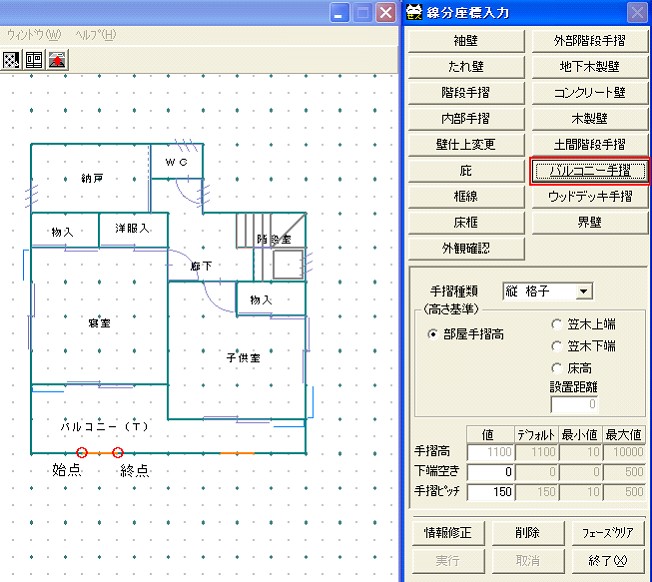
[バルコニー手摺]をクリックし、
始めにリストより手摺種類を選択し、終始点または1点により入力を行います。
バルコニーのタイプには、格子型、壁型、壁トップ型の3種類があります。
手摺のデザイン用部品には、縦格子、横格子、クロス、格子、パネル、透明パネル、壁手摺、空、小柱の9個があります。
どのデザイン用部品も、格子型、壁型、壁トップ型に共通して使用することが出来ます。

入力手順は下記の通りです。

<入力例1>
手摺を入力すると通常は入力した始点終点に小柱が作画されますが、「小柱不要」を入力することで小柱を立てないことができます。
下図はバルコニーのコーナーに小柱を立てないように入力した例です。
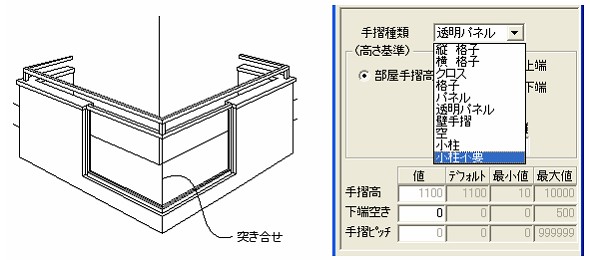
<入力例2>
「空」の手摺を入力することにより、下記の様にバルコニーの壁の部分をくり貫くことができます。
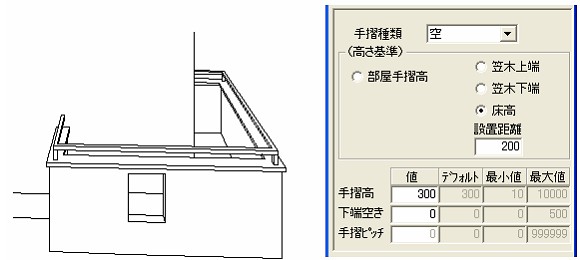
<入力例3>
格子のバルコニーに「壁手摺」を入力すると下記の通り作画されます。
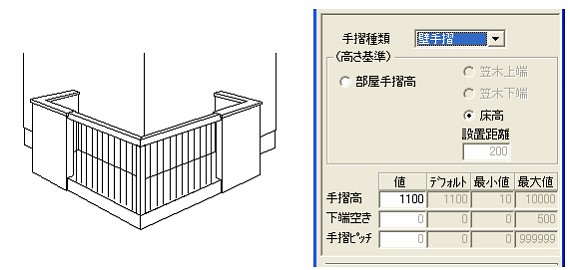
手すりの設置高さの基準点は下記の通りです。
合わせやすい基準点を選択します。
部屋手摺高を選択しますと、その部屋の床高~笠木上端までとなります。
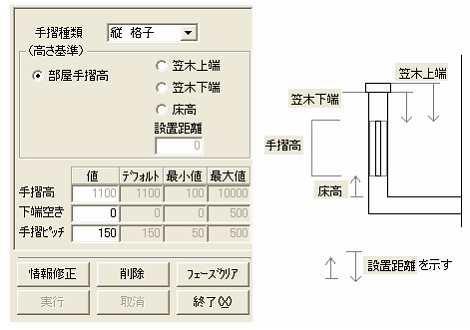
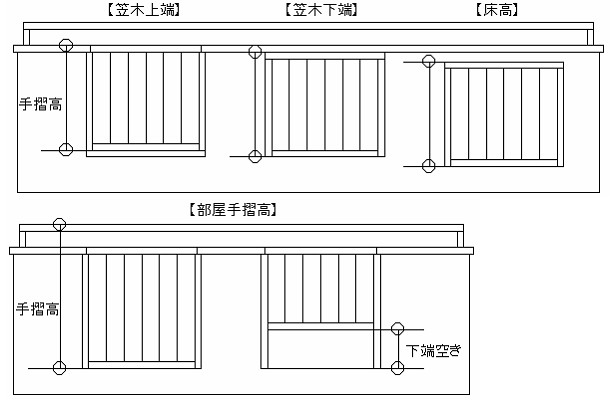
デフォルト設定例 |
クロス格子設定例 |
手摺の種類選択 |
参考例として、それぞれのタイプに、いろいろなデザイン用部品を取り付けてみましょう。
◇ 部屋名:バルコニー(格子)
このタイプは、市販のアルミバルコニーをイメージしていただくといいかと思います。
バルコニーの取付位置は、フロア天端から-150mmとしてあります。
デフォルトのイメージ図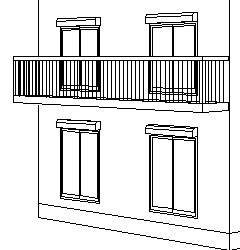 |
クロス格子+小柱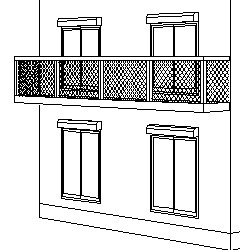 |
パネル・透明パネル+小柱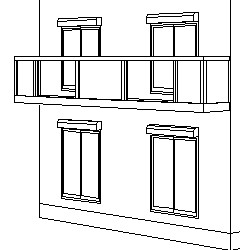 |
◇ 部屋名:バルコニー(壁)
このタイプは、壁立上りタイプのバルコニーのイメージです。
バルコニーそのものの床高や手摺高さや床厚などは、「部屋入力」>「高さ変更」で設定できます。
さらに下がり天井の段数を2段まで設定することが出来ます。
天端には笠木が取り付けられます。
バルコニーの取付位置は、フロア天端から±0としてあります。
従って、開口部(吐き出し)の下端は床天端+200mmにしています。
デフォルトのイメージ図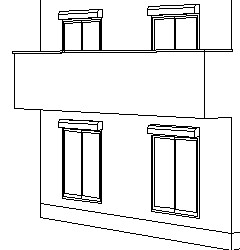 |
縦格子・クロス格子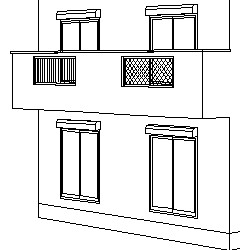 |
パネル・透明パネル・空・下り天井2段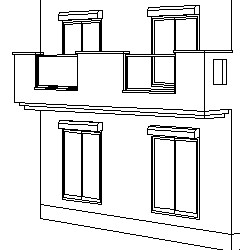 |
◇ 部屋名:バルコニー(壁+トップ)
このタイプは、壁立上りタイプのバルコニーにトップレールを取付けたイメージです。
バルコニーそのものの床高や手摺高さや床厚などは、「部屋入力」>「高さ変更」で設定できます。
さらに下がり天井の段数を2段まで設定することが出来ます。
壁立上りの天端には笠木が取り付けられます。
バルコニーの取付位置はフロア天端から±0としてあります。
従って、開口部(吐き出し)の下端は床天端+200mmにしています。
デフォルトのイメージ図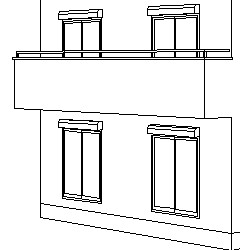 |
格子・空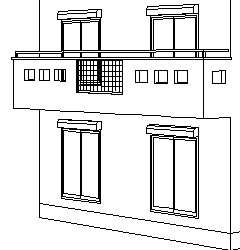 |
パネル・クロス格子・下り天井1段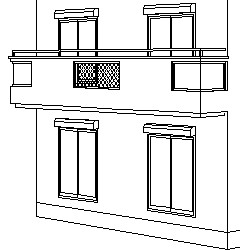 |
